excel是我们非常常用的办公软件,里面包含很多插件,给我们带来巨大的帮助,如果发现excel插件被禁用要如何启用呢,可以点击excel的插入选项,接着点击管理其他加载项,找到禁用的项目,点击启用插件即可,关闭重新打开excel就能看到插件已经启用咯。
excel插件被禁用启用教程
1、首先打开excel,点击菜单栏的【插入】
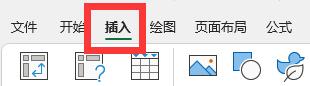
2、选择菜单栏下方的【我的加载项】旁边的【图标】点击进入
3、然后在下拉选项中选择【管理其他加载项】点击进入
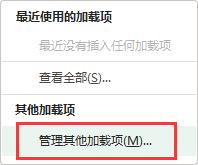
4、找到最下方的【excel加载项】点击旁边的【图标】出现下拉菜单
5、在下拉菜单中选择【禁用项目】
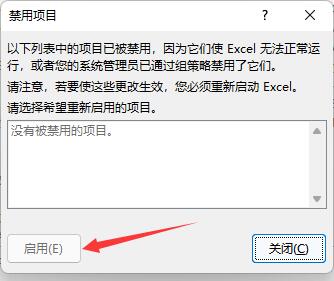
6、点击右侧的【转到】按钮
7、若有被禁用的加载项,选中禁用的项目再点击【启用】即可重新启用啦